NAS 구매후 보안을 강화하기 위해 필수로 설정해야 하는 보안 설정 3개 알려드리겠습니다.
- 기본 관리자 계정 비활성화
- 기본 포트번호 변경 후 사용
- IP차단 설정
- myQNAPcloud 서비스 사용
신규 관리자 생성 후 기본 admin 계정 비활성화
기본적으로 처음 생성된 admin 계정을 그대로 사용하면서 관리자 계정으로 사용하는 분들이 있는데요, 보안을 위해서 초기 생성된 admin 계정은 비활성화 하고 신규로 계정을 생성하고 관리자로 사용하는걸 추천합니다.
admin, administrator 같은 아이디로 해킹을 위해 로그인 시도 하는 경우가 많이 있습니다.
그렇기 때문에 관리자로 사용할 계정을 생성할때도 가급적 admin 이 포함되지 않는 아이디로 생성 하는게 좋습니다.
1. 제어판 > 권한 > 사용자 > 사용자 만들기
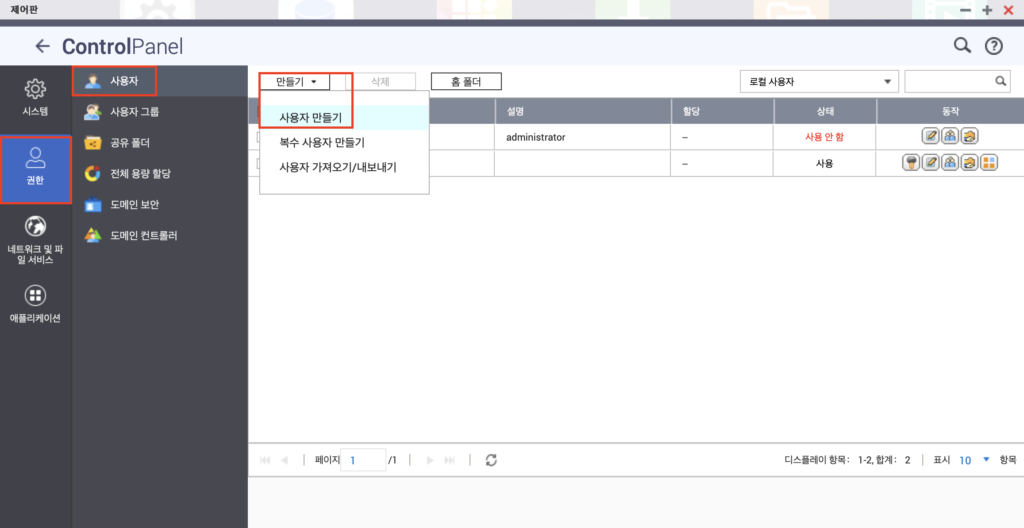
2. 사용자 이름, 암호, 사용자 설명을 입력합니다.
암호는 숫자, 특수문자, 영문 등을 이용해서 8자 이상으로 만드는걸 추천드립니다.
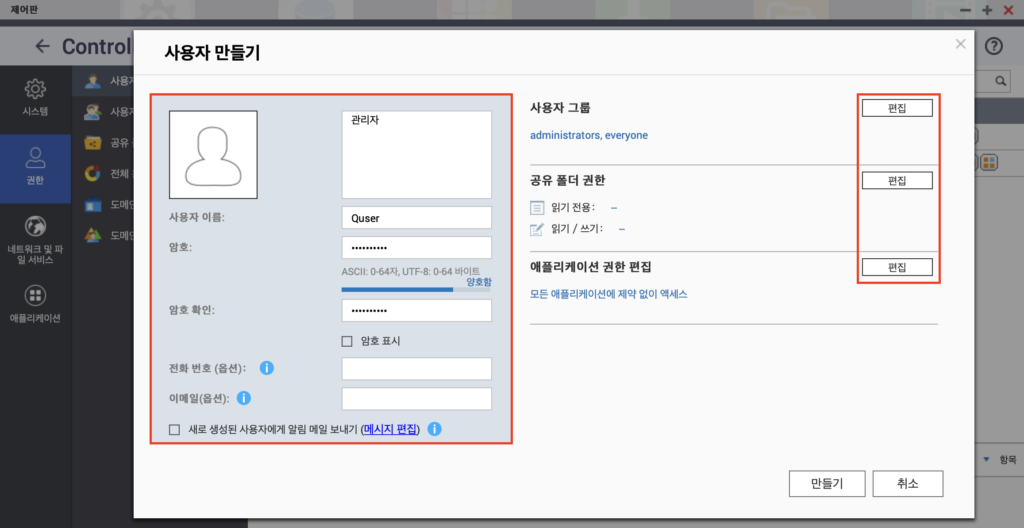
3. 사용자 그룹 편집에서 그룹에 administrators 를 추가 합니다.
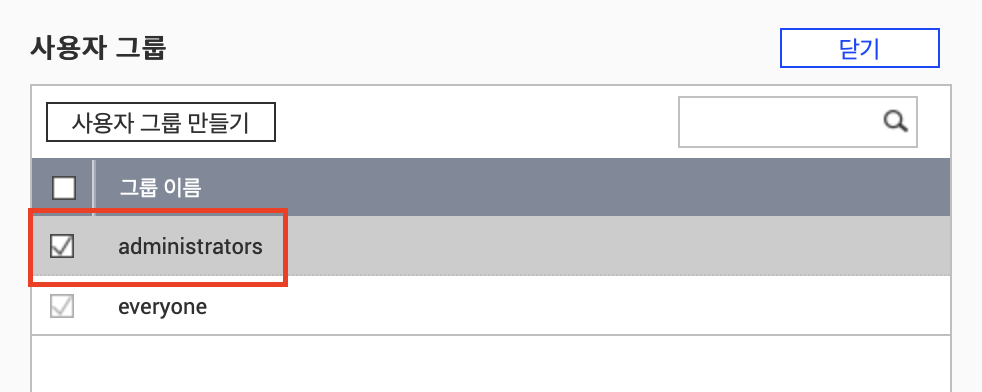
4. 관리자 계정으로 사용하니 모든 폴더에 RW(읽기/쓰기) 권한을 부여 합니다.
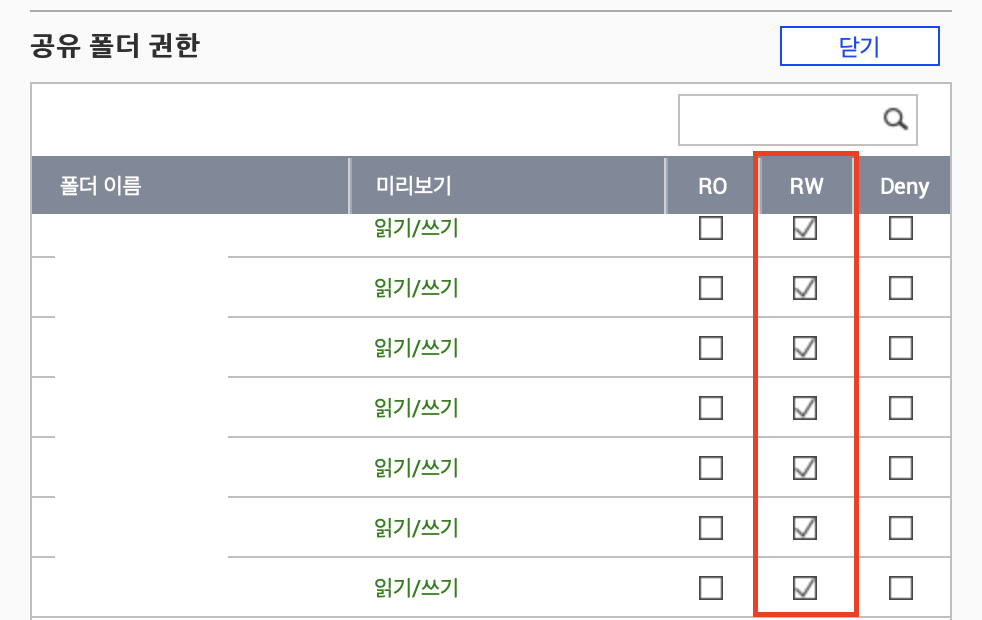
5. 애플리케이션 권한에도 모든 권한을 부여 합니다.
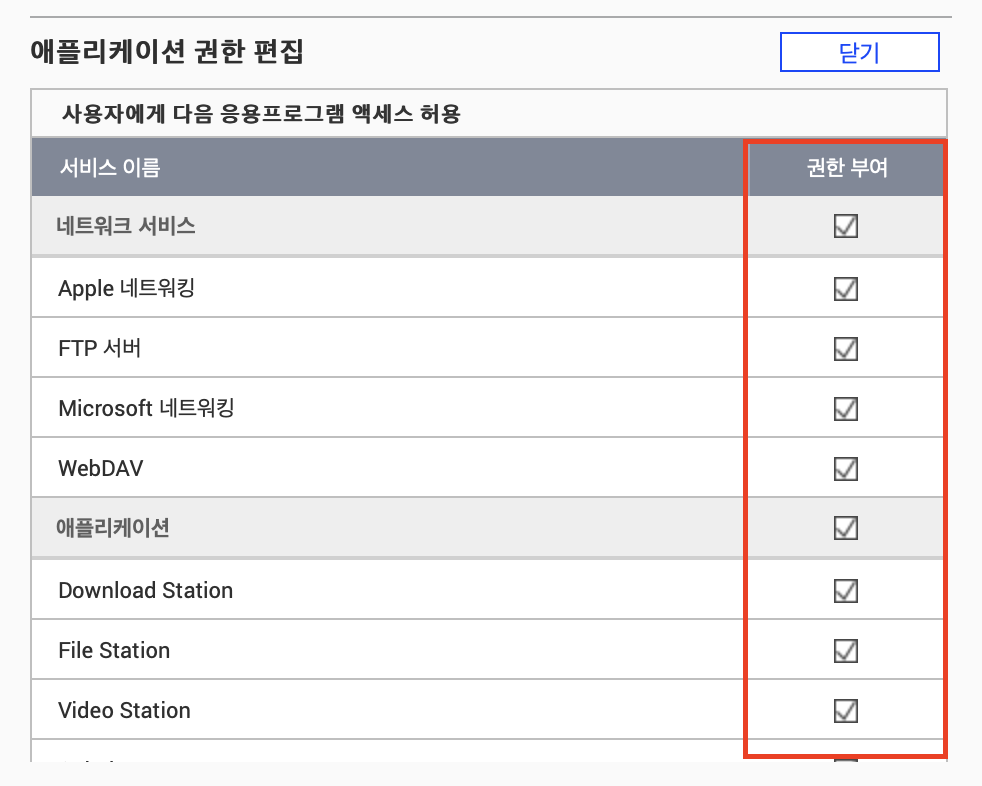
6. 기본 admin 계정 로그아웃 후 신규로 생성한 관리자용 계정으로 로그인 합니다.
admin 계정의 계정프로필편집을 클릭 합니다.
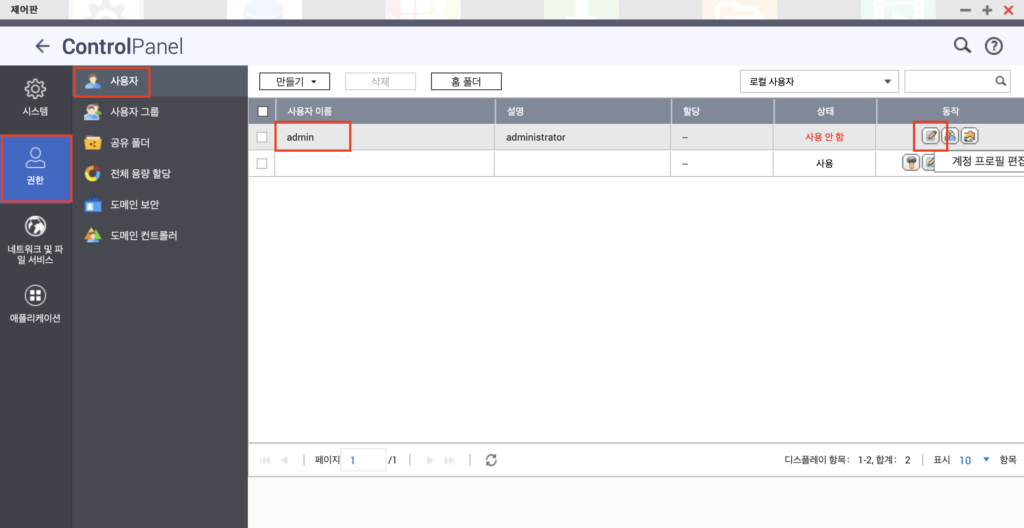
7. 이 계정 사용 안함에 체크 후 확인 버튼을 누릅니다.
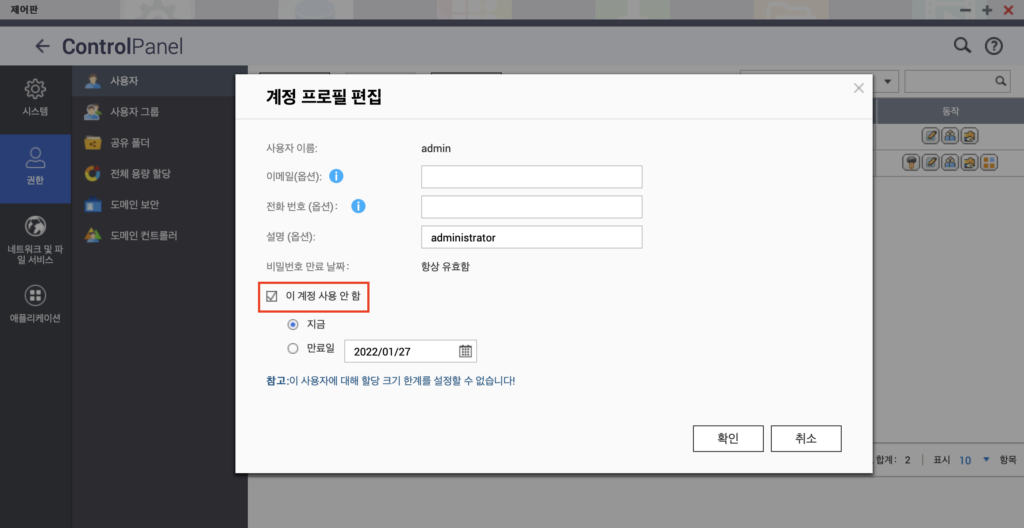
위와 같이 관리자 계정 사용 안함 설정 후 신규 생성한 계정을 관리자 계정으로 사용하면 됩니다.
참고로 S-FTP, ssh 등 일부 기능을 이용할 때 기본 관리자 계정을 사용해야 하는 경우에는 임시로 관리자 계정 활성화 후 사용 하시면 됩니다.
기본포트 번호 변경 후 사용
기본포트(알려진포트) 변경 후 사용하는걸 추천 합니다.
웹서비스 경우 80, 443 포트는 웹서비스를 위해서 그대로 사용해도 되지만, NAS 웹관리 시스템포트, ftp, ssh 포트 등은 포트번호를 변경해서 사용하는걸 추천합니다.
1.NAS 웹관리 화면에 접속하는 시스템 포트 변경
제어판 > 시스템 > 일반설정 > 시스템관리에서 시스템포트, 보안연결 포트번호를 변경 합니다.
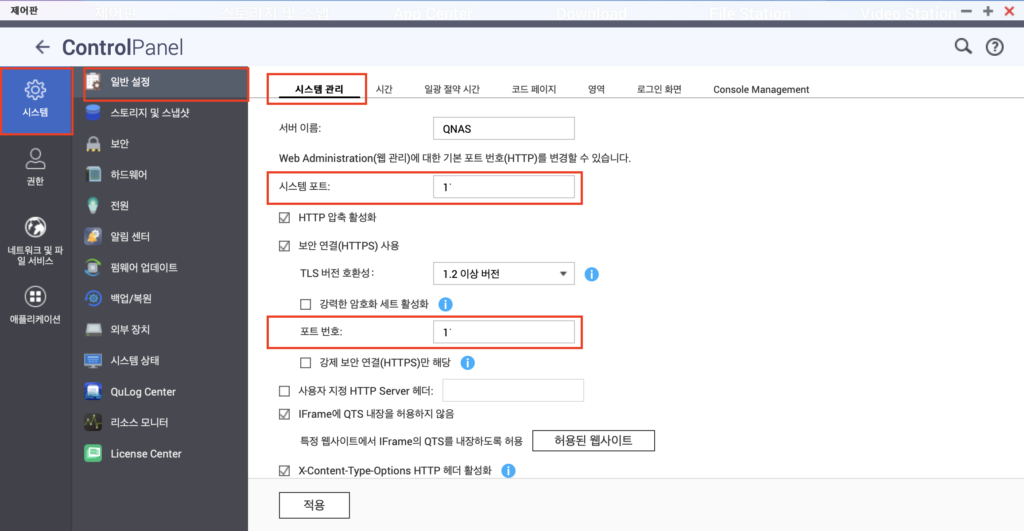
2. Telnet, ssh 포트 변경
제어판> 네트워크 및 파일 서비스 > Telnet/SSH에서 Telnet, SSH 포트 번호를 변경합니다.
Telnet, SSH는 필요시 활성화 하고 평소에는 서비스를 비활성화 합니다.
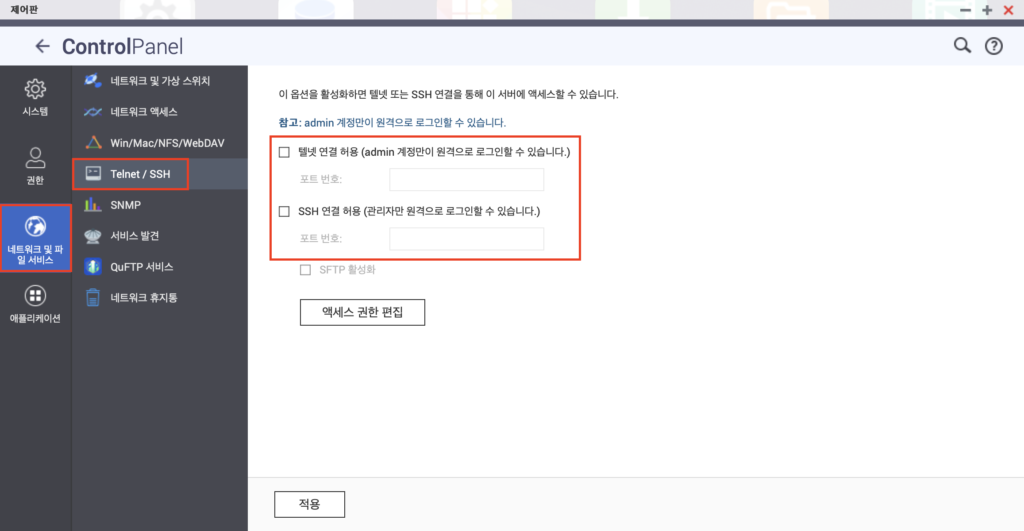
3. 외부에서 접속하는 경우 공유기에서 포트 포워딩을 설정 합니다.
위에서 설정한 포트번호를 공유기 포트 포워딩 화면에 입력해서 설정합니다.
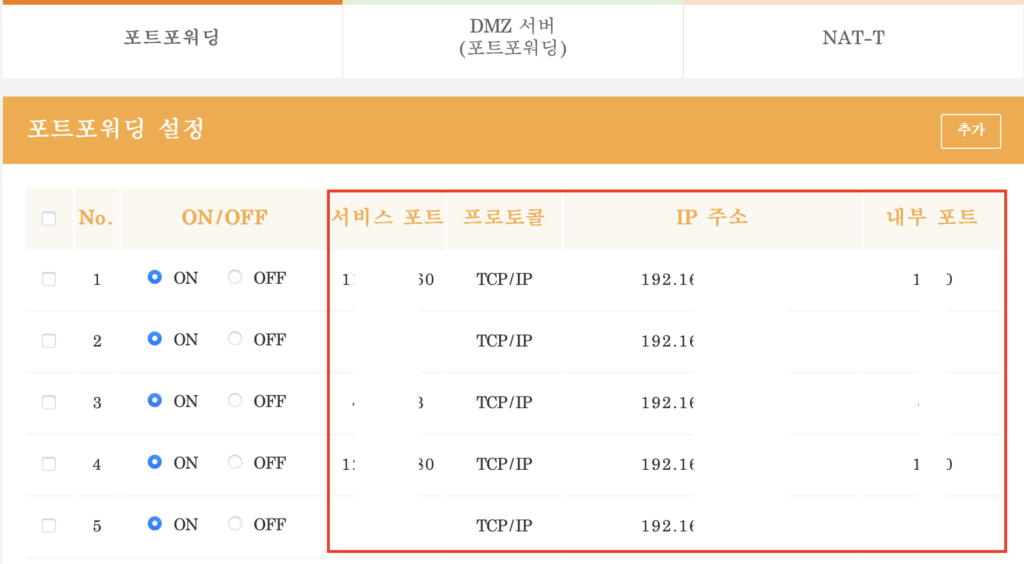
IP 접근 차단
각 서비스별 로그인 실패시 해당 IP접속을 영구 차단하는 정책을 사용해서 불필요한 접근을 차단합니다.
제어판 > 시스템 > 보안 > IP 엑세스 보호 에서 1분 간격으로 5회 로그인 실패시 IP를 영구적으로 차단하도록 설정합니다.
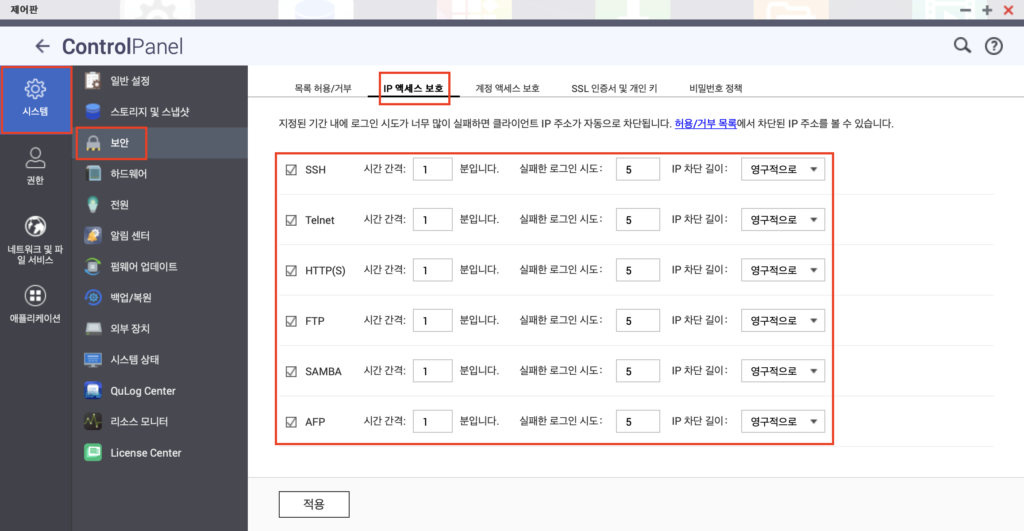
myQNAPCloud 설정
지난번 포스팅한 아래 링크 참고 하시면 됩니다.

Pingback: KODI NAS 연결 및 설정방법 - IT 인프라 학교